- Remote Desktop Gateway (RDG) è un ruolo nel server Windows crittografato con SSL.
- Remote Desktop Protocol (RDP) era vulnerabile agli attacchi ed è stato sostituito da Remote Desktop Gateway per motivi di sicurezza.
- Il server Gateway Desktop remoto è temporaneamente non disponibile L'errore può essere causato da molti motivi, inclusi record DNS difettosi.
- L'FQDN per il server Gateway Desktop remoto dovrebbe essere risolto nell'indirizzo IP corretto.
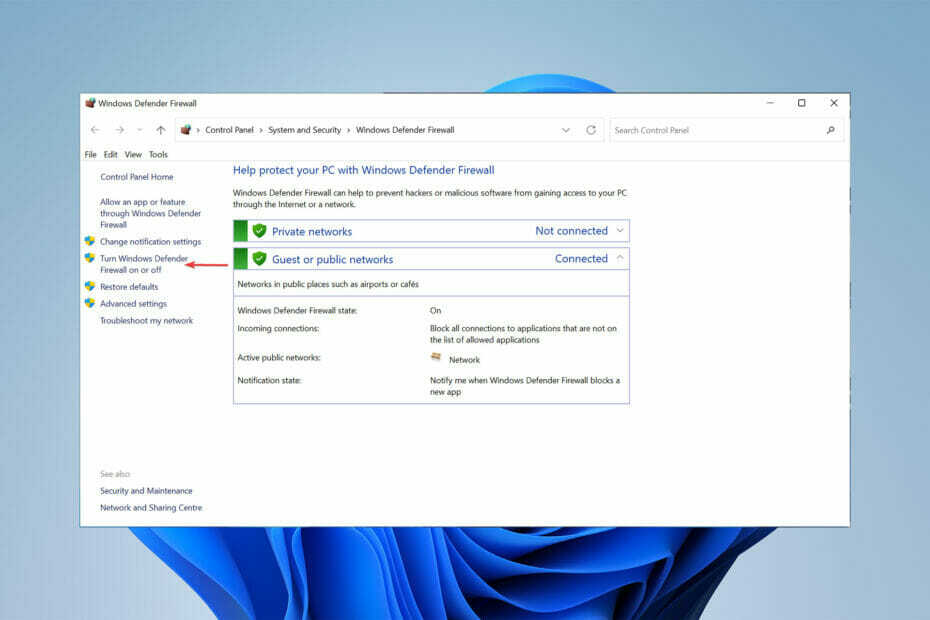
- Crittografia a 256 bit e privacy totale
- Supporto multipiattaforma per tutti i principali sistemi operativi
- Trasferimento file rapido e intuitivo
- Registrazione della sessione per le operazioni essenziali
- Frame rate elevati per facilitare la risoluzione dei problemi
- Prendi Mikogo
Se hai utilizzato server Microsoft, è probabile che tu abbia riscontrato che il server Gateway Desktop remoto è un errore temporaneamente non disponibile.
Remote Desktop Gateway è necessario per rendere disponibili i programmi RemoteApp da Internet.
Funge da gateway utilizzato dalle connessioni RDP da una rete esterna per connettersi a un server desktop remoto (Terminal Server) che si trova su una rete aziendale/privata.
Questo articolo mostra cosa fare se il server Gateway Desktop remoto è temporaneamente non disponibile.
Che cos'è un gateway desktop remoto?
Gateway Desktop remoto (RDG o Gateway Desktop remoto) è un ruolo in Windows Server che stabilisce una connessione al server crittografata con SSL tramite Remote Desktop Protocol (RDP).
Microsoft Remote Desktop Protocol (RDP) consente ai desktop remoti di connettersi ai computer. RDP è un protocollo ampiamente implementato e di facile comprensione ed è un servizio integrato nella maggior parte delle versioni di Windows.
Tuttavia, i meccanismi di crittografia difettosi nelle versioni precedenti di RDP e la mancanza di controlli di accesso rendevano RDP vulnerabile e un facile punto di ingresso per il malware.
Questo è il motivo per cui Remote Desktop Gateway migliora il controllo eliminando tutto accesso utente remoto al sistema. RDG sostituisce questo accesso con il protocollo point-to-point (PPP) per la connessione desktop remoto.
Se non imposti tutto in modo appropriato, potresti riscontrare errori come il server Gateway Desktop remoto temporaneamente non disponibile.
Cosa posso fare se il server Gateway Desktop remoto è temporaneamente non disponibile?
1. Disattiva Windows Firewall
- Clicca sul Inizio menu, cerca Impostazioni quindi, seleziona il Aprire opzione.
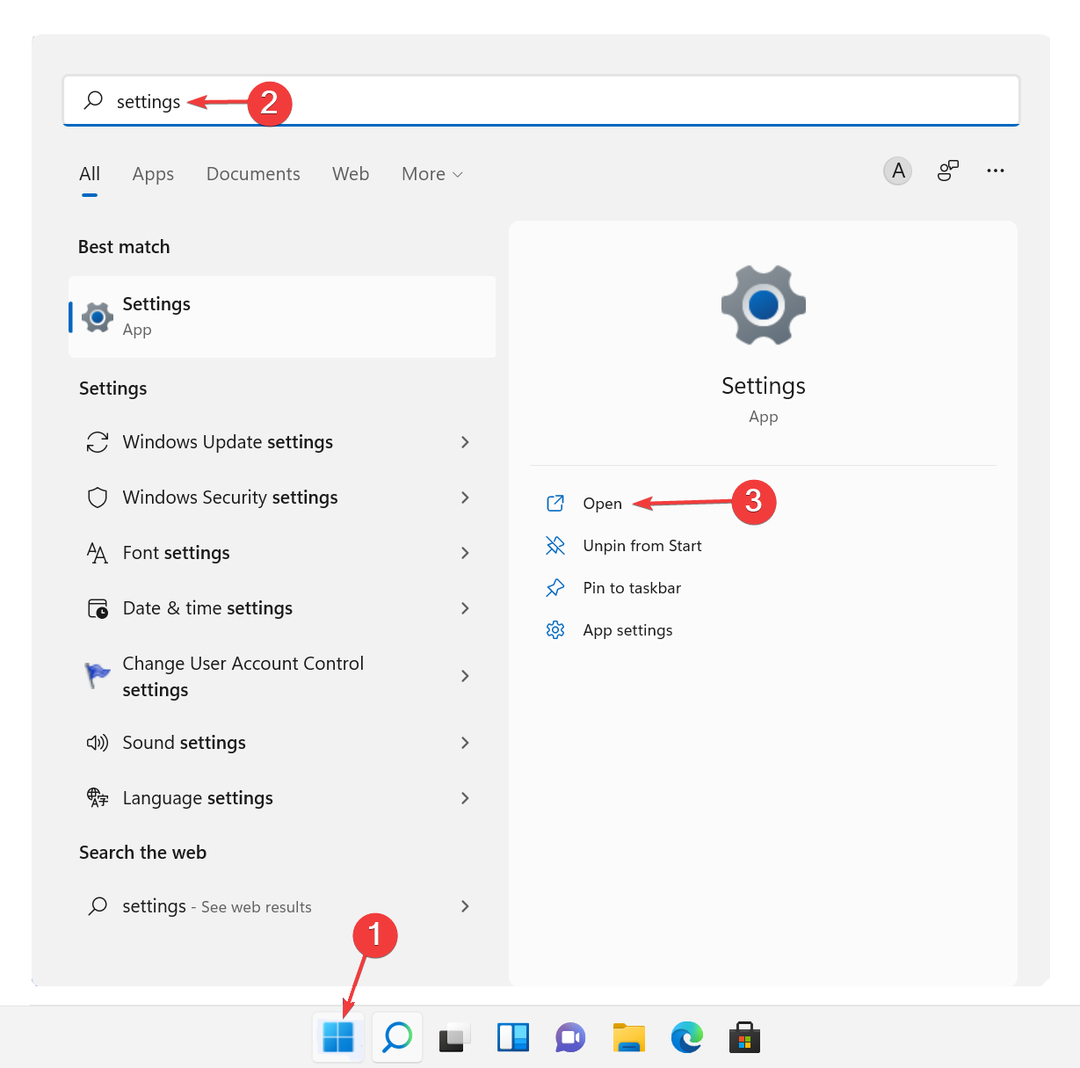
- Dal pannello di sinistra, scegli Rete e Internet quindi fare clic su procuratore.
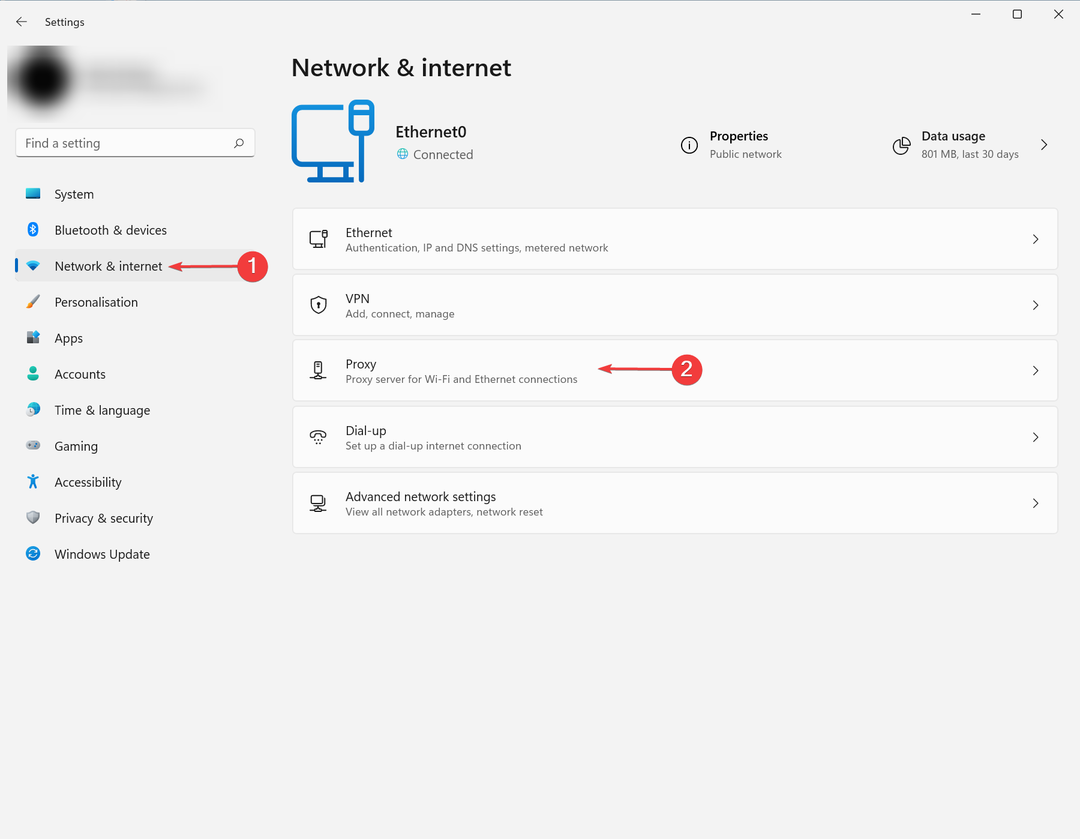
- Assicurati che tutte le impostazioni siano disabilitate.
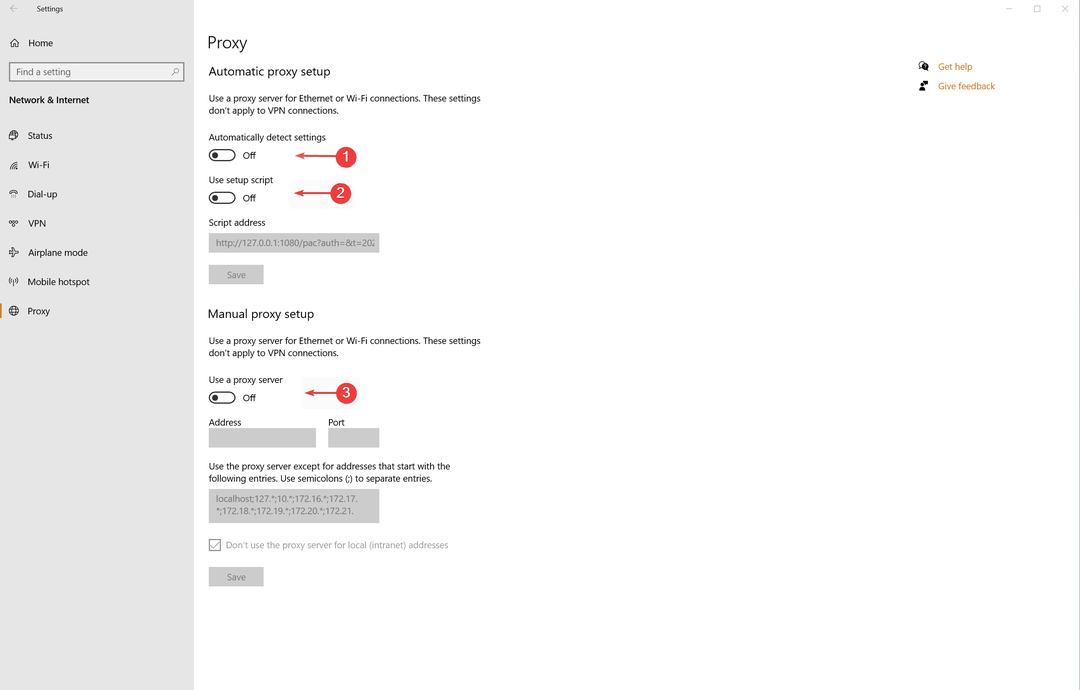
- Clicca sul Inizio menu, cerca Firewall quindi, fare clic su Firewall di Windows Defender.
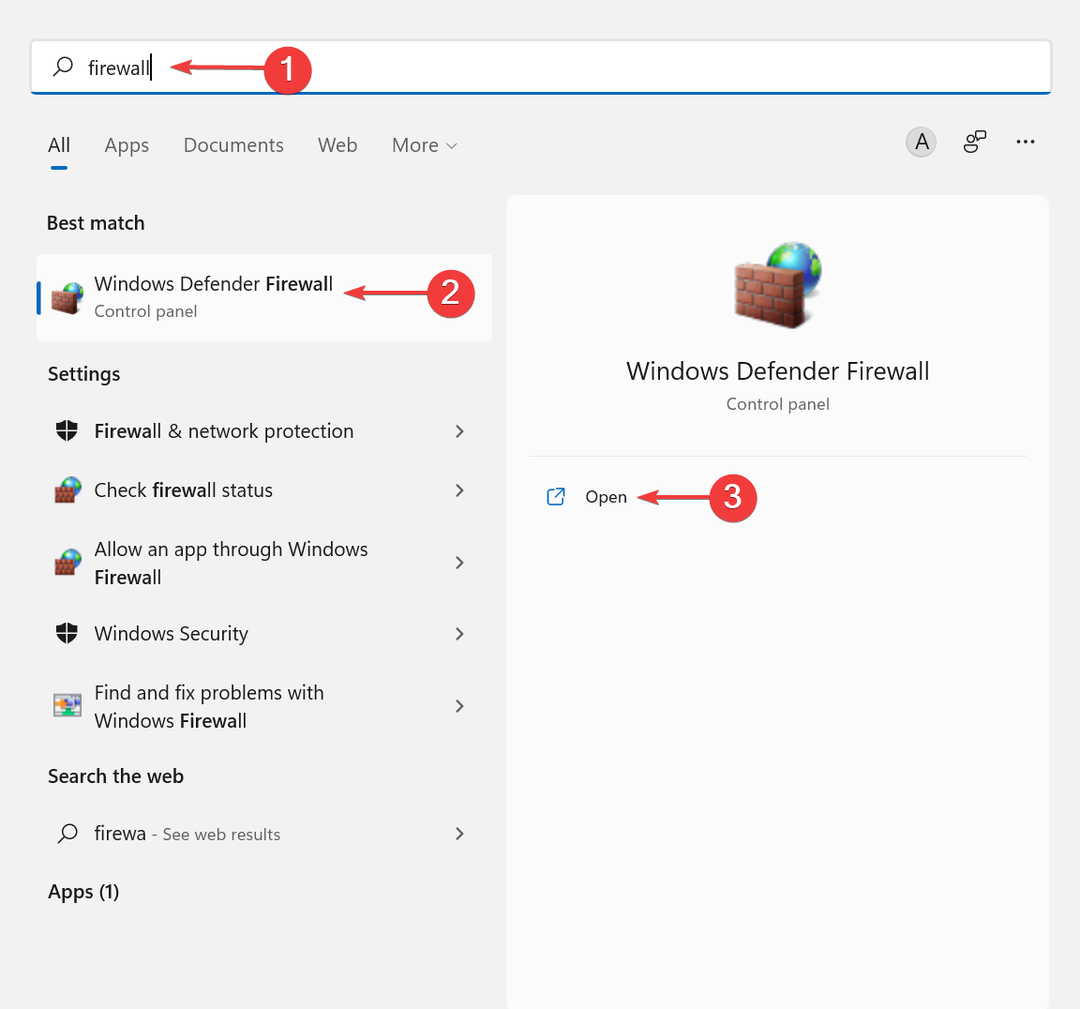
- Successivamente, fare clic su Attiva o disattiva Windows Defender Firewall.
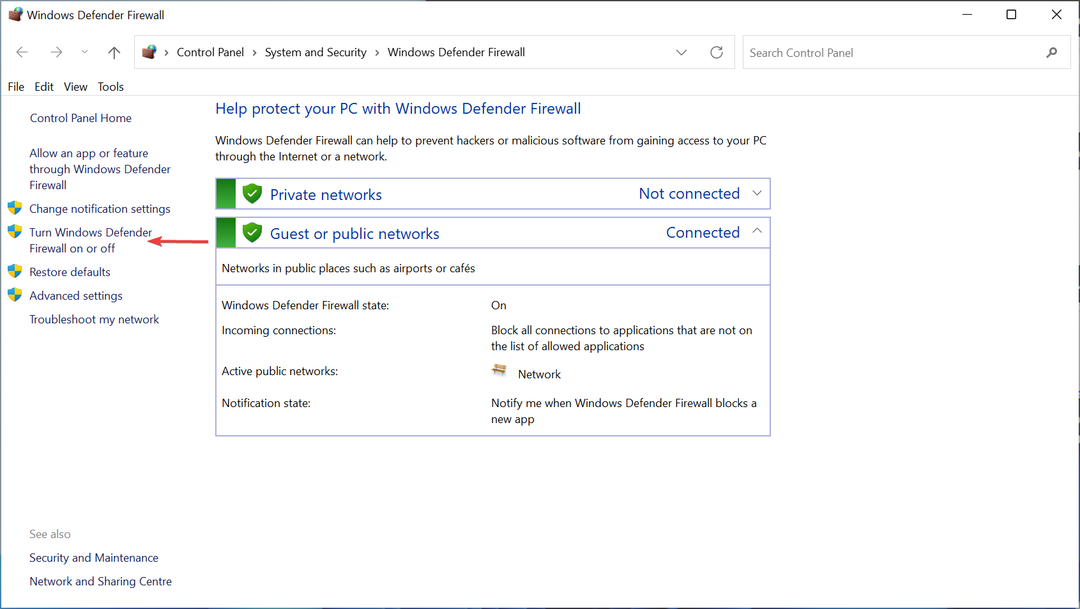
- Infine, scegli il Disattiva Windows Defender Firewall opzione dopo di che fare clic su OK pulsante.
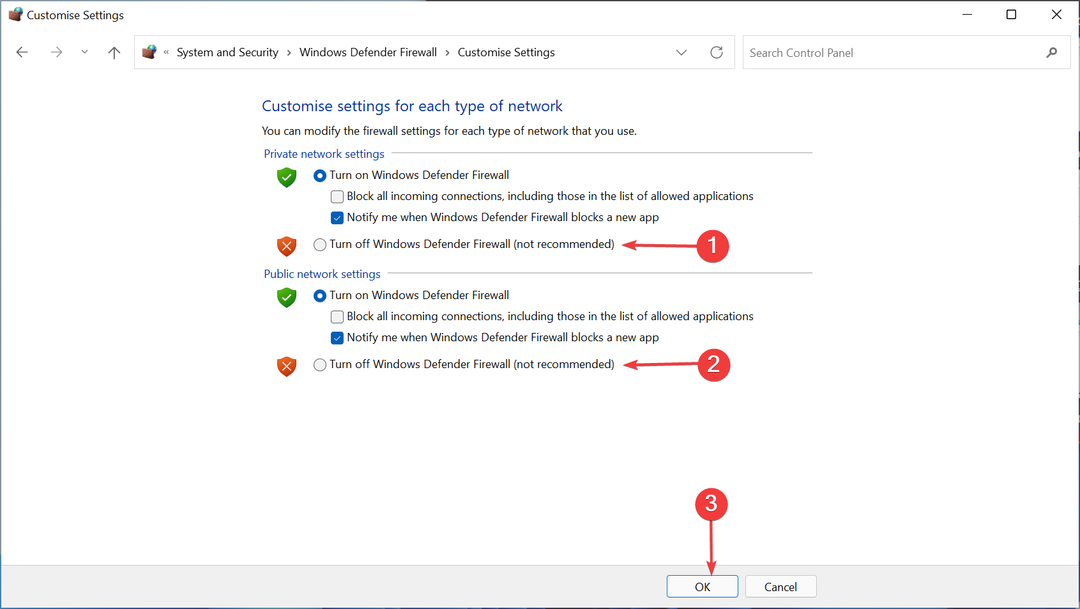
Impostazioni proxy, firewall, routing o problemi DNS possono bloccare la corretta comunicazione tra client e Gateway Desktop remoto.
Assicurati che il tuo client e Gateway Desktop remoto possano connettersi senza sforzo per evitare che il server Gateway Desktop remoto sia temporaneamente non disponibile.
- Come abilitare Centro PC portatile Windows su Windows 11
- La partizione riservata del sistema non viene visualizzata in Gestione disco [Ripristino rapido]
- Partizione riservata di sistema mancante? 3 modi per riaverlo
- Come correggere l'errore ID evento di riavvio del Visualizzatore eventi in Windows 11
- Radmin VPN Windows 11: installazione, rimozione e configurazione
2. Verificare che l'FDQN del server Gateway Desktop remoto si risolva nell'IP corretto
- Crea la stessa Internet FQDN nella tua record DNS locale. In questo modo, gli utenti possono accedere App remota tramite lo stesso rdweb internamente ed esternamente.
- È anche importante mantenere Porta TCP 443 e Porta UDP 3391 aprire. I pacchetti dal computer client nell'altro dominio devono arrivare al Gateway Desktop remoto.
- Verificare che il FQDN per il Server Gateway Desktop remoto si risolve nell'indirizzo IP corretto per il gateway desktop remoto quando si accede da un altro dominio.
- Esegui un wireshark o cattura netmon sul server Gateway Desktop remoto quando si desidera connettersi.
- Puoi anche creare una zona di ricerca diretta per il Servizi Desktop remoto (RDS) dominio sul tuo dominio, quindi crea i record DNS necessari per l'FQDN.
Il server Gateway Desktop remoto è temporaneamente non disponibile L'errore può essere dovuto al fatto che il nome del server è predefinito su un nome di computer locale.
Il computer che tenta di connettersi deve essere in grado di risolvere il nome pubblico del server RDG. Questo potrebbe non essere il nome host del server.
3. Controlla il certificato SSL
Suggerimento dell'esperto: Alcuni problemi del PC sono difficili da affrontare, soprattutto quando si tratta di repository danneggiati o file Windows mancanti. Se hai problemi a correggere un errore, il tuo sistema potrebbe essere parzialmente danneggiato. Ti consigliamo di installare Restoro, uno strumento che eseguirà la scansione della tua macchina e identificherà qual è l'errore.
Clicca qui per scaricare e iniziare a riparare.
RDG utilizza SSL per crittografare in modo sicuro la connessione. Le configurazioni del tuo host (Cloudflare, ecc.) possono rovinare il tuo certificato SSL.
Controlla il tuo certificato SSL e assicurati che non sia scaduto. A volte, il server Gateway Desktop remoto è temporaneamente non disponibile, l'errore è causato da un certificato SSL difettoso.
4. Verificare la presenza di più collegamenti del sito alla porta 443 in IIS sul server Gateway Desktop remoto
- Aprire Gestore IIS.
- Dirigiti verso il Sito Web predefinito quindi apri Binding del sito nel menu di destra.
- Rimuovere il legame non valido.
Quanto è sicura una VPN rispetto a un gateway desktop remoto?
Una volta configurato correttamente, Remote Desktop Gateway consente agli utenti remoti di connettersi a risorse di rete interne al di fuori dell'azienda. Ciò significa che non è necessaria una rete privata virtuale (VPN).
L'utilizzo di una connessione VPN aggiunge un altro livello di protezione alle connessioni RDP.
Se un criminale penetra in un Internet Exchange Point (IXP) intermedio e osserva ogni dato che passa, tutto ciò a cui può accedere è la versione crittografata dei dati.
Mentre migliorare la sicurezza, ci sono degli svantaggi nell'utilizzo della VPN senza controlli di accesso aggiuntivi.
Se un utente malintenzionato ruba le credenziali di accesso di un utente, sarà in grado di violare la VPN e quindi ottenere l'accesso a tutti i dati.
Inoltre, le VPN aprono l'accesso a un ampio gruppo di utenti contemporaneamente. Tuttavia, in pratica, i team IT spesso devono personalizzare le autorizzazioni per un singolo utente. Le VPN non sono un modo per offrire un controllo degli accessi granulare.
Se stai cercando un VPN affidabile, dai un'occhiata a questo articolo.
Il server Gateway Desktop remoto è temporaneamente non disponibile L'errore è uno degli errori che potresti riscontrare durante l'utilizzo di server Windows.
Potresti riscontrare altri errori come il tuo computer non riesce a connettersi al computer remoto perché si è verificato un errore sul computer remoto a cui vuoi connetterti.
L'installazione e la configurazione corrette di Remote Desktop Gateway non sono cose da trascurare.
Se sei riuscito a risolvere il problema con il server Gateway Desktop remoto temporaneamente non disponibile, faccelo sapere nella sezione commenti qui sotto.
 Hai ancora problemi?Risolvili con questo strumento:
Hai ancora problemi?Risolvili con questo strumento:
- Scarica questo strumento di riparazione del PC valutato Ottimo su TrustPilot.com (il download inizia su questa pagina).
- Clic Inizia scansione per trovare problemi di Windows che potrebbero causare problemi al PC.
- Clic Ripara tutto per risolvere i problemi con le tecnologie brevettate (Sconto esclusivo per i nostri lettori).
Restoro è stato scaricato da 0 lettori questo mese


